Vous cherchez un merveilleux programme d'image pour vos enfants (ou votre enfant intérieur)? Tux Paint est un excellent ajout à l'ordinateur de votre famille, que vous utilisiez Windows, Linux ou Mac.
Installation et configuration
L'installation est rapide et simple avec un total de neuf fenêtres d'installation à traverser. Une fois l'installation terminée, il est recommandé d'autoriser le lancement de Tux Paint Config. Cela vous aidera à tout configurer correctement avant d'exécuter Tux Paint.
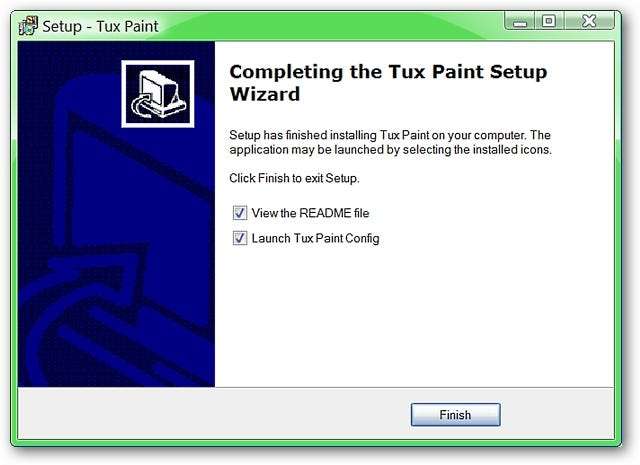
Au lancement de Tux Paint Config, il commencera par l'onglet «À propos». Remarquez en bas qu'il existe des options concernant «Utilisateur actuel» par rapport à «Tous les utilisateurs», la possibilité d'appliquer des modifications individuelles, de réinitialiser la configuration, de sélectionner les valeurs par défaut et de quitter la configuration.
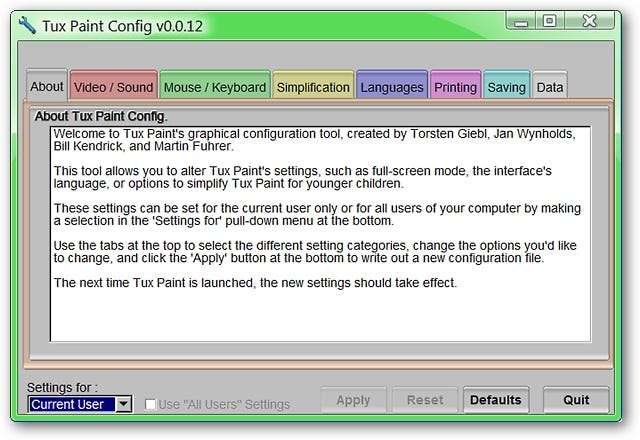
Dans la zone «Onglet Vidéo / Son», vous devez choisir la taille d'affichage de l'écran qui correspond le mieux à vos besoins car vous ne pourrez pas redimensionner la fenêtre Tux Paint pendant que le programme est en cours d'exécution. Vous pouvez également choisir de faire pivoter les tailles d'écran (largeur et hauteur), autoriser un écran de veille, activer / désactiver les effets sonores et utiliser une autre palette de couleurs.
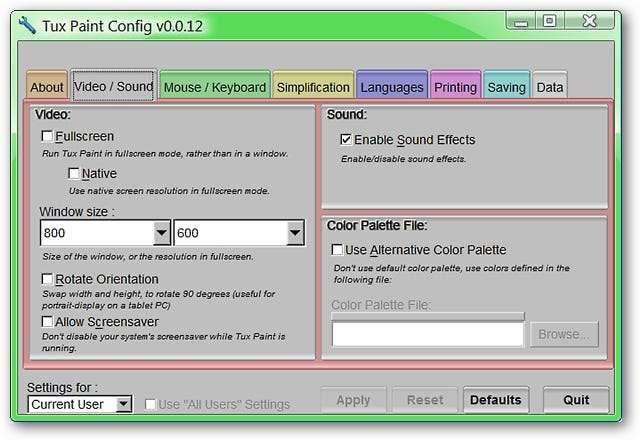
La zone «Onglet Souris / Clavier» vous permet de décider si vous souhaitez utiliser «Formes de curseur fantaisie», de masquer le curseur si vous le souhaitez, d'activer / désactiver les raccourcis clavier et les options que vous souhaitez activer pour votre souris pendant Tux Paint est en cours d'exécution.

Dans la zone «Onglet Simplification», vous pouvez faire des choix concernant les tampons Tux Paint, la casse du texte, les contrôles magiques et la possibilité de désactiver le «bouton Quitter» et la «touche d'échappement».
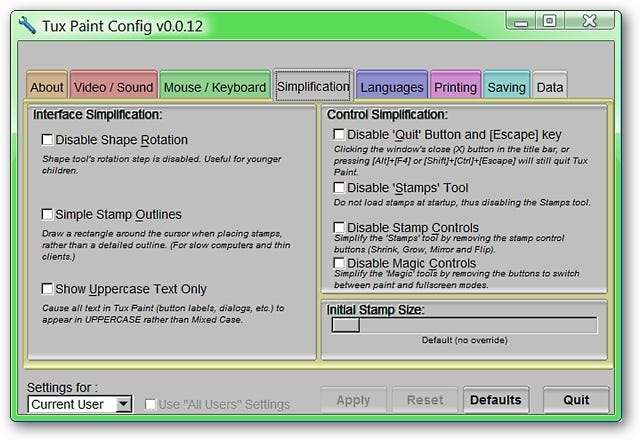
Vous pouvez choisir la langue d’affichage souhaitée, Stamp Mirroring, et ce que vous souhaitez que Tux Paint fasse avec les polices de votre système dans la zone «Onglet Langue».
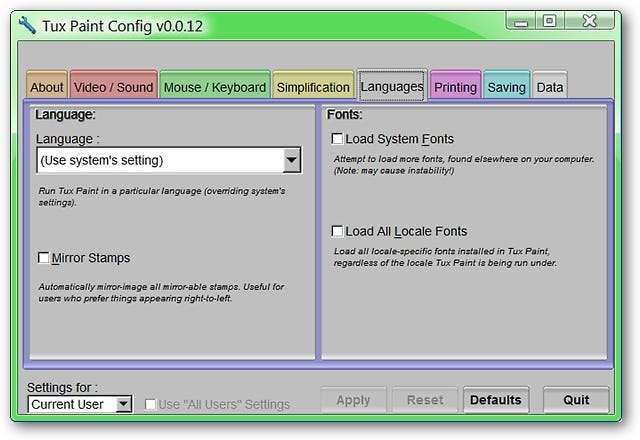
Dans la zone «Onglet Impression», vous pouvez apporter les modifications souhaitées pour l'impression dans Tux Paint.
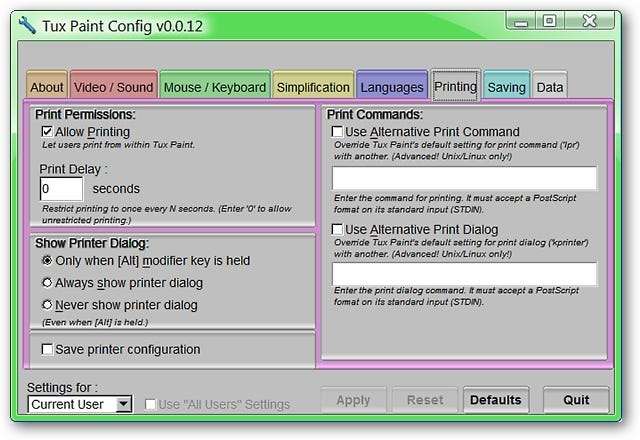
La zone «Onglet d’enregistrement» vous offre de merveilleux choix pour gérer l’enregistrement des images ( particulièrement utile pour éviter d'écraser accidentellement une image enregistrée ). Vous pouvez également choisir que Tux Paint commence toujours par une toile vierge, utilise un autre répertoire de sauvegarde, désactive le «bouton Quitter» et active l'enregistrement automatique des images à la sortie du programme ( terrifiant! ).
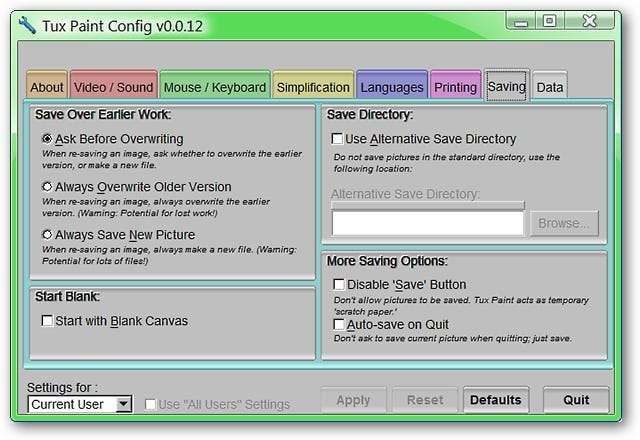
La zone «Onglet Données» vous permet de désactiver le «Lockfile» (pour exécuter plusieurs instances) et l'option d'utiliser un autre répertoire de données.
À ce stade, vous aurez terminé la configuration de Tux Paint et pourrez quitter Tux Paint Config (le programme ne démarre pas automatiquement après la fermeture). Avant de démarrer Tux Paint, vous devez d'abord installer les Stamps si vous souhaitez ajouter des fonctionnalités supplémentaires à Tux Paint…
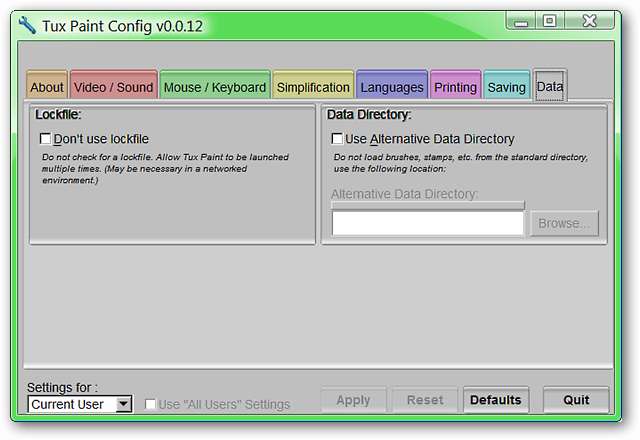
Installez les tampons
Comme pour le programme principal, il y a un total de neuf fenêtres d'installation à parcourir avec ce fichier d'installation. Ici, vous pouvez voir que les tampons seront installés dans le dossier Tux Paint dans Program Files ...
Remarque: les tampons Tux Paint peuvent être ajoutés ultérieurement, mais il est très agréable d'avoir tout déjà installé avant de commencer à utiliser Tux Paint.
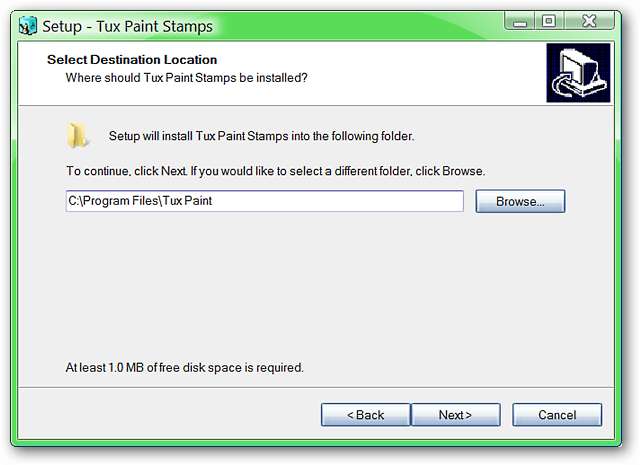
Vous pourrez sélectionner les tampons que vous souhaitez installer pour Tux Paint ( très agréable! ).
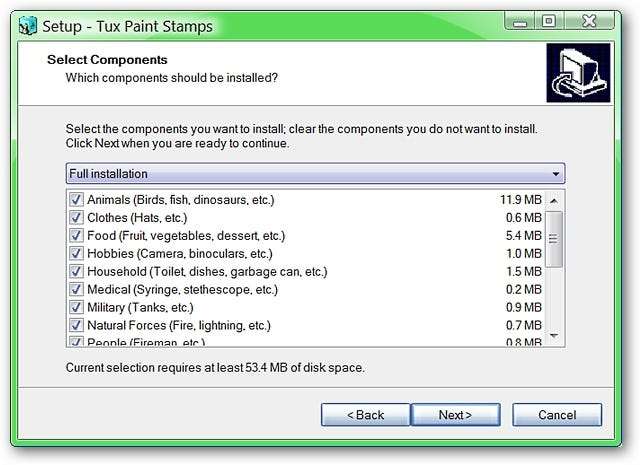
Les raccourcis pour les tampons seront également ajoutés au dossier Tux Paint dans votre menu Démarrer pour que tout soit facile à trouver et très organisé pour vous ( agréable! ).
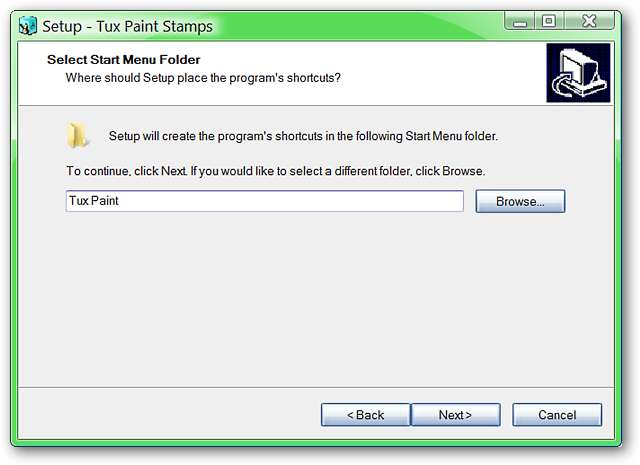
Tux Paint en action
Une fois que vous avez fini d'installer les tampons (si vous le souhaitez), voici à quoi ressemblera la fenêtre principale. Tout est facile d'accès et prêt pour beaucoup de plaisir!
Remarque: vous ne pourrez pas redimensionner cette fenêtre pendant que Tux Paint est en cours d'exécution. Pour modifier la taille de la fenêtre, fermez Tux Paint et accédez à Tux Paint Config.
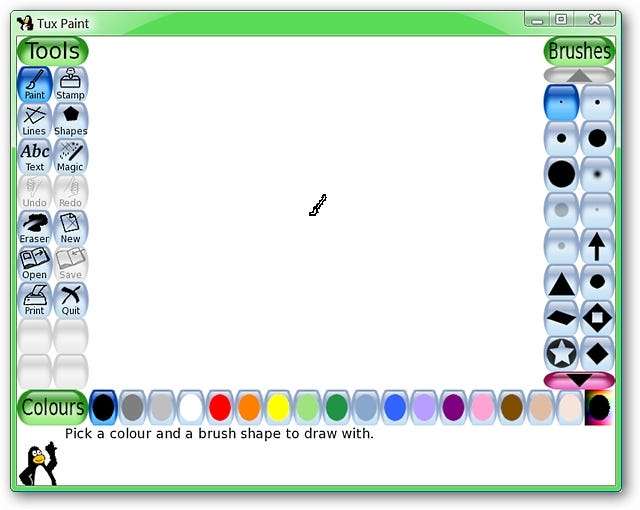
Voici une image que nous avons corrigée avec Tux Paint… définitivement un excellent programme pour s'amuser!
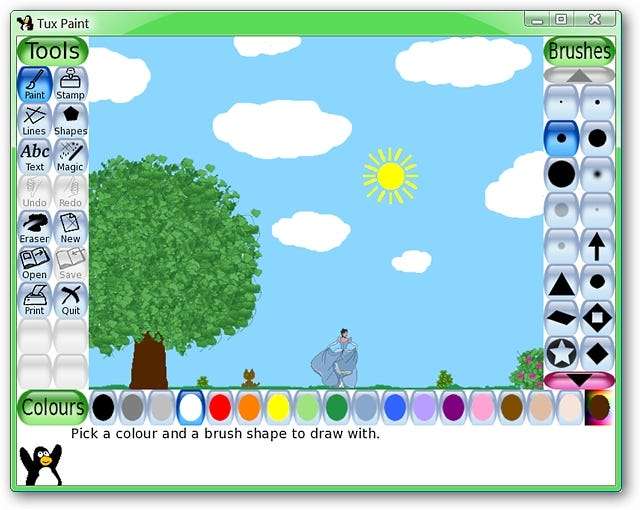
Conclusion
Tux Paint est un programme formidable pour vos enfants (ou vous) pour avoir des heures et des heures de plaisir avec. Il s'agit certainement d'une installation recommandée pour tous les ordinateurs familiaux.
Liens
Télécharger les tampons Tux Paint & Tux Paint
Travaille sur: Windows 95 - Vista, Linux et Mac OS X +
Installé sur: Windows Vista (32 bit), Service Pack 2







